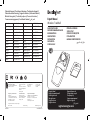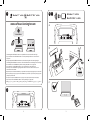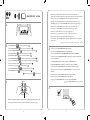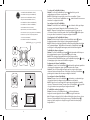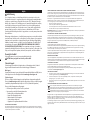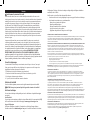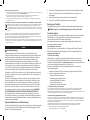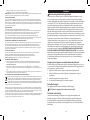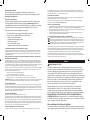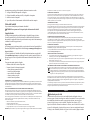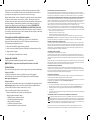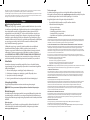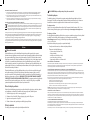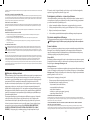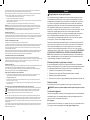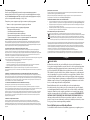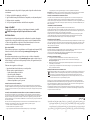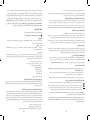Kensington Expert Mouse Manuel utilisateur
- Catégorie
- Souris
- Taper
- Manuel utilisateur
Ce manuel convient également à
La page charge ...
La page charge ...

3
b
c
a
ii
Windows
®
Click the Bluetooth tray icon , then click Add a Bluetooth Device. /
Cliquez sur l’icône Bluetooth
, dans la barre des tâches, puis cliquez sur Ajouter un périphérique
Bluetooth. /
Klicken Sie in der Taskleiste auf das Bluetooth-Symbol
und dann auf Bluetooth-Gerät hinzufügen. /
Klik op het Bluetooth-pictogram
in het systeemvak en klik vervolgens op Een Bluetooth-apparaat
toevoegen. /
Fare clic sull’icona del Bluetooth
nella barra delle applicazioni, quindi su Add a Bluetooth Device
(Aggiungi dispositivo Bluetooth). /
Haga clic en el icono Bluetooth
en la bandeja y, a continuación, seleccione Agregar un dispositivo
Bluetooth. /
Kattintson a Bluetooth ikonra a tálcán
, majd kattintson a Bluetooth eszköz hozzáadása lehetőségre. /
Klikněte na ikonu Bluetooth v
oznamovací oblasti a poté klikněte na možnost Přidat zařízení Bluetooth. /
Kliknij ikonę Bluetooth na pasku systemowym
, a następnie kliknij ikonę Dodaj urządzenie Bluetooth. /
Щелкните значок Bluetooth на панели задач
, затем выберите Добавление устройства Bluetooth. /
Clique no ícone de tabuleiro Bluetooth
, depois clique em Adicionar um dispositivo Bluetooth. /
.Bluetooth Bluetooth
Blinks blue / Clignote bleu / Blinkt blau / Knippert blauw / Il LED lampeggia in blu / Parpadea en azul /
Kéken villog / Bliká modře / Miga na niebiesko / Мигает синим цветом / Pisca a azul /
3 secs
d
e
On the screen, look for Expert Wireless TB and then click pair. /
À l’écran, recherchez Expert Wireless TB, puis cliquez sur Jumeler. /
Suchen Sie auf dem Bildschirm die Angabe Expert Wireless TB und klicken Sie auf Koppeln. /
Zoek op het scherm naar Expert Wireless TB (Kensington Expert draadloze trackball) en klik
vervolgens op koppelen. /
Cercare Expert Wireless TB sullo schermo, quindi fare clic su Pair (Associa). /
Busque Expert Wireless TB en la pantalla y, a continuación, haga clic en Enlazar. /
A képernyőn keresse meg a Expert Wireless TB elemet, és kattintson a párosítás lehetőségre. /
Na zobrazené obrazovce vyhledejte zařízení Expert Wireless TB a poté klikněte na možnost
Spárovat. /
Znajdź na ekranie pozycję Expert Wireless TB i kliknij polecenie parowania. /
На экране найдите пункт Expert Wireless TB и выберите связать. /
Procure no ecrã por Expert Wireless TB e, em seguida, clique em emparelhar. /
Expert Wireless TB
Blinks red = Replace BOTH batteries with brand new batteries, then repeat Step C. /
Clignote rouge= Remplacez les DEUX piles usagées par des piles neuves, puis répétez l’étapeC. /
Blinkt rot = Tauschen Sie beide BEIDE Batterien aus und wiederholen Sie Schritt C. /
Knippert rood = Vervang BEIDE batterijen door nieuwe batterijen, herhaal dan Stap C. /
Il LED lampeggia in rosso = Sostituire ENTRAMBE le batterie, quindi ripetere il passaggio C. /
Parpadea en rojo = cambie AMBAS pilas por otras nuevas, después repita el paso C. /
Pirosan villog = Cserélje ki MINDKÉT elemet újakra, majd ismételje meg a C lépést. /
Bliká červeně = vyměňte OBĚ baterie za nové a poté opakujte krok C. /
Miga na czerwono = Wymień OBIE baterie na nowe, a następnie powtórz krok C. /
Мигает красным = замените ОБЕ батареи новыми и повторите шаг C. /
Pisca a vermelho = Substitua AMBAS as pilhas por pilhas completamente novas e, em seguida,
repita o passo C. /
.
=
Windows 8.1
~
or later
4 5

3 ii
Mac
®
On the screen, look for Expert Wireless TB and then click pair. /
À l’écran, recherchez Expert Wireless TB, puis cliquez sur Jumeler. /
Suchen Sie auf dem Bildschirm die Angabe Expert Wireless TB und klicken Sie auf Koppeln. /
Zoek op het scherm naar Expert Wireless TB (Kensington Expert draadloze trackball) en klik
vervolgens op koppelen. /
Cercare Expert Wireless TB sullo schermo, quindi fare clic su Pair (Associa). /
Busque Expert Wireless TB en la pantalla y, a continuación, haga clic en Enlazar. /
A képernyőn keresse meg a Expert Wireless TB elemet, és kattintson a párosítás lehetőségre. /
Na zobrazené obrazovce vyhledejte zařízení Expert Wireless TB a poté klikněte na možnost
Spárovat. /
Znajdź na ekranie pozycję Expert Wireless TB i kliknij polecenie parowania. /
На экране найдите пункт Expert Wireless TB и выберите связать. /
Procure no ecrã por Expert Wireless TB e, em seguida, clique em emparelhar. /
Expert Wireless TB
Blinks red = Replace BOTH batteries with brand new batteries, then repeat Step C. /
Clignote rouge= Remplacez les DEUX piles usagées par des piles neuves, puis répétez l’étapeC. /
Blinkt rot = Tauschen Sie beide BEIDE Batterien aus und wiederholen Sie Schritt C. /
Knippert rood = Vervang BEIDE batterijen door nieuwe batterijen, herhaal dan Stap C. /
Il LED lampeggia in rosso = Sostituire ENTRAMBE le batterie, quindi ripetere il passaggio C. /
Parpadea en rojo = cambie AMBAS pilas por otras nuevas, después repita el paso C. /
Pirosan villog = Cserélje ki MINDKÉT elemet újakra, majd ismételje meg a C lépést. /
Bliká červeně = vyměňte OBĚ baterie za nové a poté opakujte krok C. /
Miga na czerwono = Wymień OBIE baterie na nowe, a następnie powtórz krok C. /
Мигает красным = замените ОБЕ батареи новыми и повторите шаг C. /
Pisca a vermelho = Substitua AMBAS as pilhas por pilhas completamente novas e, em seguida,
repita o passo C. /
.
=
Mac OS X 10.8
~
or later
a
Open System Preferences , then click the Bluetooth icon . /
Ouvrez les Préférences système
, puis cliquez sur l’icône Bluetooth . /
Öffnen Sie die Systemeinstellungen
und klicken Sie auf das Bluetooth-Symbol . /
Open Systeemvoorkeuren
en klik op het Bluetooth-pictogram . /
Aprire Preferenze di sistema
e fare clic sull’icona del Bluetooth . /
Abra Preferencias del Sistema y
, a continuación, haga clic en el icono Bluetooth . /
Nyissa meg a Rendszerbeállítások
menüt, majd kattintson a Bluetooth lehetőségre . /
Otevřete okno Předvolby systému a
poté klikněte na ikonu Bluetooth . /
Otwórz Preferencje systemowe
i kliknij ikonę Bluetooth . /
Откройте Системные настройки
, затем щелкните значок Bluetooth . /
Abra Preferências do sistema
, depois clique no ícone Bluetooth . /
. Bluetooth
b
3 secs
Blinks blue / Clignote bleu / Blinkt blau / Knippert blauw / Il LED lampeggia in blu / Parpadea en azul /
Kéken villog / Bliká modře / Miga na niebiesko / Мигает синим цветом / Pisca a azul /
c
d
e
6 7
La page charge ...
La page charge ...
La page charge ...

14 15
Français
Avertissement concernant la santé
L’utilisation d’un clavier, d’une souris ou d’un trackball peut entraîner des blessures ou des
troubles graves. Au cours de ces dernières années, les recherches médicales dans le domaine des
maladies professionnelles ont porté sur des activités normales et apparemment inoffensives,
susceptibles de provoquer toute une série de problèmes désignés sous le terme générique
de Syndrome de Stress Répétitif (RSI en anglais). De nombreux facteurs peuvent entraîner
l’apparition du Syndrome de Stress Répétitif, notamment la condition physique et médicale
d’une personne, son état de santé général, et la position qu’elle adopte pour travailler ou exercer
d’autres activités (dont l’utilisation d’un clavier ou d’une souris). Certaines études indiquent que
la durée d’utilisation d’un clavier, d’une souris ou d’un trackball peut également représenter
un facteur. Consultez un professionnel de la santé qualifié pour toute question concernant ces
facteurs de risque.
Lorsque vous utilisez un clavier, une souris ou un trackball, il se peut que vous ressentiez des
sensations pénibles au niveau des mains, des bras, des épaules, du cou ou d’autres parties de
votre corps.
Néanmoins, si vous êtes victime de symptômes tels qu’un malaise persistant ou
récurrent, des douleurs, des pulsations rythmées, des endolorissements, des fourmillements,
des engourdissements, des sensations de brûlure, ou des raideurs, même si ces symptômes
apparaissent lorsque vous n’utilisez pas votre ordinateur. N’IGNOREZ PAS CES SIGNES
D’AVERTISSEMENT. FAITES APPEL AU PLUS VITE A UN PROFESSIONNEL DE LA SANTE. Ces
symptômes peuvent être les signes de troubles de Syndrome de Stress Répétitif invalidant
parfois à vie les nerfs, les muscles, les tendons, ou d’autres parties du corps (syndrome du canal
carpien, tendinite, paraténonite, et autres conditions, par exemple)
Conseils de dépannage
Si votre trackball ne fonctionne pas correctement, suivez les étapes ci-dessous, l’une après
l’autre, puis réessayez d’utiliser votre périphérique. Vous pouvez vous arrêter lorsque votre
périphérique fonctionne de nouveau correctement.
1. Débranchez le trackball de l’ordinateur puis rebranchez-le.
2. Branchez le trackball dans un autre port USB sur votre ordinateur, si possible.
3. Arrêtez puis redémarrez votre ordinateur.
4. Si possible, testez le trackball avec un autre ordinateur.
Entretien du trackball
Pour des résultats optimaux, assurez-vous de régulièrement nettoyer votre trackball.
CAUTION: Ne vaporisez jamais un liquide détergeant directement sur le trackball.
Assistance technique
Une assistance technique est disponible pour tous les utilisateurs de produits Kensington
enregistrés.
Assistance Web
Il se peut que vous trouviez une solution à votre problème dans la Foire aux questions (FAQ)
de la zone Assistance du site Web de Kensington : www.support.kensington.com.
Support téléphonique
L’assistance technique est gratuite, à l’exception des coûts d’appel longue distance.
Veuillez consulter le site www.kensington.com pour les heures d’ouverture de l’assistance
téléphonique. En Europe, l’assistance technique est disponible par téléphone du lundi au
vendredi, de 9h00 à 18h00.
Veuillez noter ce qui suit lors d’une demande d’assistance :
• Vousdevezavoiraccèsàvotrepériphériquelorsquevousappelezl’assistancetechnique.
• Lesinformationssuivantesvousserontdemandées:
- Nom, adresse et numéro de téléphone
- Nom du produit Kensington
- Fabricant et modèle de votre ordinateur
- Logiciel et version de votre système
- Symptômes du problème et faits qui en sont à l’origine
DÉCLARATION DE LA FCC RELATIVE À L’EXPOSITION AUX RADIATIONS
Cet équipement est conforme aux limitations concernant l’exposition aux radiations établies par la FCC dans un environnement
non contrôlé. Les utilisateurs finaux doivent respecter les consignes d’utilisation spécifiques en matière de sécurité de
l’exposition RF. Ce transmetteur ne doit pas être installé au même endroit ou fonctionner conjointement avec une autre
antenne ou un autre transmetteur.
DECLARATION DE LA COMMISSION FEDERALE DES COMMUNICATIONS (FCC) SUR L’INTERFERENCE DES FREQUENCES RADIO
Remarque : Ce dispositif a été testé et déclaré conforme aux limitations s’appliquant aux dispositifs numériques de
classe B, conformément à l’article 15 de la réglementation de la FCC. Ces restrictions ont pour but d’offrir une protection
raisonnable contre toute interférence nuisible dans une installation résidentielle. Cet appareil peut produire, utiliser et
émettre des fréquences radio. S’il n’est pas installé ni utilisé conformément aux instructions, il risque d’engendrer des
interférences nuisibles aux communications radio.
Tout risque d’interférences ne peut toutefois pas être entièrement exclu. Si cet équipement provoque des interférences
avec la réception de la radio ou de la télévision (à déterminer en allumant puis éteignant l’équipement), vous êtes invité à
y remédier en prenant une ou plusieurs des mesures citées ci-dessous :
• Réorienteroudéplacerl’antennederéception.
• Éloignerl’équipementdurécepteur.
• Consulterlerevendeurouuntechnicienradio/TVexpérimenté.
• Connecterl’appareilsurunepriseappartenantàuncircuitdifférentdeceluiauquelestbranchélerécepteur.
MODIFICATIONS : les modifications qui n’ont pas été explicitement approuvées par Kensington peuvent annuler votre
autorisation d’utiliser l’appareil dans le cadre des réglementations FCC et sont expressément interdites.
DÉCLARATION DE CONFORMITÉ FCC
Ce produit est conforme à la section 15 de la réglementation FCC. Son utilisation est soumise aux deux conditions
suivantes : (1) il ne doit pas provoquer d’interférences gênantes et (2) il doit tolérer les interférences reçues, notamment
celles susceptibles d’en perturber le fonctionnement. Comme défini dans la Section 2.909 du règlement FCC, la partie
responsable pour ce périphérique est Kensington Computer Products Group, 1500 Fashion Island Blvd, 3rd Floor, San
Mateo, CA 94404, Etats-Unis.
CONFORMITÉ AUX SPÉCIFICATIONS D’INDUSTRIE CANADA
Cet appareil numérique de classe [B] est conforme à la norme canadienne ICES-003.
Ce périphérique a été testé et reconnu conforme aux limites spécifiées dans CNR-210. Son utilisation est soumise à
deux conditions : (1) Ce périphérique ne doit pas engendrer d’interférences et (2) Ce périphérique doit accepter toute
interférence, y compris des interférences pouvant entraîner des opérations non souhaitées du périphérique.
Ce dispositif est conforme à la norme CNR-247 d’Industrie Canada applicable aux appareils radio exempts de licence. Son
fonctionnement est sujet aux deux conditions suivantes: (1) le dispositif ne doit pas produire de brouillage préjudiciable, et (2) ce
dispositif doit accepter tout brouillage reçu, y compris un brouillage susceptible de provoquer un fonctionnement indésirable.
DÉCLARATION SUR L’EXPOSITION AUX RADIATIONS
Le produit est conforme aux limites d’exposition pour les appareils portables RF pour les Etats-Unis et le Canada etablies pour
un environnement non controle. Le produit est sur pour un fonctionnement tel que decrit dans ce manuel. La reduction aux
expositions RF peut etre augmentee si l’appareil peut etre conserve aussi loin que possible du corps de l’utilisateur ou que le
dispositif est regle sur la puissance de sortie la plus faible si une telle fonction est disponible.
DECLARATION DE CONFORMITE DE LA CE
Kensington déclare que ce modèle de produit sans fil est conforme aux impératifs et autres dispositions pertinentes de la
directive R&TTE (1995/5/CE) et des autres directives applicables de la Communauté européenne.
Pour l’Europe, il est possible d’obtenir une copie de la Déclaration de conformité de ce produit en cliquant sur le lien
Compliance Documentation sur la page www.support.kensington.com

16 17
DIRECTIVES DE SÉCURITÉ ET D’UTILISATION
1. En cas de mauvais fonctionnement et si le dépannage entamé par le client s’avère infructueux, éteindre le dispositif
et appeler l’assistance technique de Kensington. www.kensington.com.
2. Ne pas démonter le produit ou le faire entrer en contact avec des liquides, l’exposer à l’humidité ou à des
températures sortant des plages opérationnelles spécifiées, qui vont de 0° C à 40° C.
3. Si votre produit est exposé à des températures extrêmes, l’éteindre et laisser la température revenir à la plage
opérationnelle normale.
LES INFORMATIONS SUIVANTES SONT APPLICABLES UNIQUEMENT DANS LES PAYS MEMBRES DE L’UNION EUROPÉENNE :
L’utilisation de ce symbole indique que ce produit ne peut pas être traité comme un déchet ménager ordinaire. En
vous débarrassant de ce produit dans le respect de la réglementation en vigueur, vous contribuez à éviter les
effets négatifs potentiels sur l’environnement et sur la santé humaine. Pour plus de détails sur le recyclage de ce
produit, veuillez consulter le service municipal compétent, le service de ramassage des ordures ou le revendeur du
produit.
Kensington et ACCO sont des marques déposées d’ACCO Brands. Expert Mouse is une marque déposée d’ACCO Brands.
WindowsestunemarquedéposéedeMicrosoftCorporationauxÉtats-Uniset/oudansd’autrespays.MacetMacOS
sontdesmarquescommercialesd’Apple,Inc.enregistréesauxÉtats-Unisetdansd’autrespays.Touteslesautresmarques
déposées ou non sont la propriété de leurs détenteurs respectifs. Brevets en cours.
© 2015 Kensington Computer Products Group, une division d’ACCO Brands. Toute copie, duplication ou autre reproduction
non autorisée du contenu de ce manuel est interdite sans le consentement écrit de Kensington Computer Products Group.
Tous droits réservés. 09/15
Deutsch
Gesundheitswarnung
Bei der Verwendung einer Tastatur, einer Maus oder eines Trackballs könnten
eventuell ernsthafte Verletzungen oder Krankheiten auftreten. Kürzlich durchgeführte
medizinische Studien zu Verletzungen am Arbeitsplatz haben alltägliche, scheinbar
harmlose Tätigkeiten als potenzielle Ursache von Repetitive Stress Injuries (RSI,
Beschwerden durch sich wiederholende Belastungen) identifiziert. Viele Faktoren
können zum Auftreten von RSI führen, unter anderem die medizinische und körperliche
Verfassung einer Person, der allgemeine Gesundheitszustand und die Haltung einer
Person bei der Arbeit und die anderen Tätigkeiten (dazu gehört auch die Verwendung
einer Tastatur oder Maus). Einige Studien deuten darauf hin, dass der Zeitraum,
innerhalb dessen eine Tastatur, eine Maus oder ein Trackball verwendet wird, ebenfalls
eine Rolle spielt. Wenden Sie sich an einen qualifizierten Arzt, falls Sie Fragen zu diesen
Risikofaktoren haben.
Während der Verwendung einer Tastatur, einer Maus oder eines Trackballs haben Sie
eventuell gelegentlich leichte Beschwerden an Händen, Armen, Schultern, Hals oder
anderen Körperteilen. Wenn Sie jedoch Symptome wie dauerhafte oder wiederholt
auftretende Beschwerden, pochende oder anhaltende Schmerzen, Kribbeln, Taubheit,
Brennen oder Steifheit feststellen, sollten Sie einen Arzt konsultieren, selbst wenn
diese Symptome auftreten, während Sie nicht am Computer arbeiten. IGNORIEREN
SIE DIESE WARNSIGNALE NICHT. KONSULTIEREN SIE EINEN QUALIFIZIERTEN ARZT.
Diese Symptome können auf RSI-Beschwerden der Nerven, Muskeln, Sehnen oder
anderer Köperteile hinweisen, die gelegentlich zu dauerhaften Behinderungen führen
können, unter anderem zum Karpaltunnelsyndrom, zu Sehnenentzündungen sowie zu
Sehnenscheidenentzündungen.
Allgemeine Maßnahmen zur Fehlerbehebung
Falls der Trackball nicht richtig funktioniert, führen Sie die folgenden Schritte nacheinander
aus, und prüfen Sie Ihr Gerät erneut. Wenn das Gerät wieder ordnungsgemäß arbeitet,
können Sie die Fehlerbehebung beenden.
1. Ziehen Sie den Trackball vom Computer ab, und stecken Sie ihn anschließend wieder ein.
2. Stecken Sie den Trackball in einen anderen USB-Anschluss Ihres Computers ein,
falls verfügbar.
3. Fahren Sie Ihren Computer herunter, und starten Sie ihn dann erneut.
4. Testen Sie den Trackball falls möglich mit einem anderen Computer.
Reinigung des Trackballs
Für optimale Leistung sollte Ihr Trackball in regelmäßigen Abständen gereinigt werden.
WARNUNG: Sprühen Sie keinesfalls Reinigungsflüssigkeiten direkt auf den Trackball.
Technischer Support
Alle registrierten Benutzer von Kensington-Produkten erhalten technische Unterstützung.
Mit Ausnahme von Gesprächsgebühren bzw. eventuellen Ferngesprächsgebühren
entstehen keine Kosten für die technische Unterstützung.
Die Kontaktinformationen zur technischen Unterstützung sind der Rückseite dieser
Bedienungsanleitung zu entnehmen.
Unterstützung über das Internet
Viele Probleme lassen sich bereits mithilfe der „Häufig gestellten Fragen“ (Frequently
Asked Questions, (FAQ)) im Unterstützungsbereich auf der Kensington-Website lösen:
www.support.kensington.com.
Telefonische Unterstützung
Mit Ausnahme von eventuellen Ferngesprächsgebühren entstehen keine Kosten für
die technische Unterstützung. Die Geschäftszeiten der telefonischen Unterstützung
entnehmen Sie bitte unserer Website www.kensington.com. In Europa sind wir telefonisch
für Sie da: von Montag bis Freitag zwischen 9:00 und 18:00 Uhr.
Beachten Sie hinsichtlich der telefonischen Kontaktaufnahme mit der technischen
Unterstützung Folgendes:
• BenutzenSiefürAnrufeeinTelefon,vondemausSieZugriffaufdasGeräthaben
• BereitenSiefolgendeInformationenvor:
– Name, Anschrift, Telefonnummer
– Bezeichnung des Kensington-Produkts
– Hersteller und Modell des Computers
– Systemsoftware und Version
– Symptome des Problems und Ursachen
FCC-ERKLÄRUNG ZUR FREISETZUNG VON STRAHLUNG
Dieses Gerät hält die von der FCC festgelegten Grenzwerte ein, die zur Strahlung in unbeaufsichtigten Umgebungen
festgelegt wurden. Endbenutzer müssen die spezifischen Bedienungshinweise befolgen, um die Einhaltung der
Radiofrequenzstrahlung zu gewährleisten. Dieser Transmitter darf nicht in unmittelbarer Nähe von anderen Antennen oder
Transmittern aufgestellt oder zusammen mit solchen Geräten verwendet werden.
FCC-BESTIMMUNGEN ZU FUNKFREQUENZSTÖRUNGEN
Hinweis: Dieses Gerät erfüllt den Tests zufolge die Auflagen von digitalen Geräten der Klasse B entsprechend Part 15 der
FCC-Vorschriften. Ziel dieser Vorschriften ist es, ungünstige Interferenzen in gebäudeinternen Installationen möglichst
zu vermeiden. Das Gerät erzeugt, verwendet und sendet u. U. Funkfrequenzenergie. Bei unsachgemäßer Installation und
Verwendung können Störungen auftreten.
In Einzelfällen sind Störungen jedoch generell nicht auszuschließen. Wenn das Gerät ein- und ausgeschaltete
Einrichtungen stört, sollte der Anwender eine oder mehrere der folgenden Gegenmaßnahmen vornehmen:
• AusrichtungsänderungoderOrtsänderungderEmpfangsantenne
• EntfernungsänderungzwischenGerätundEmpfänger
La page charge ...
La page charge ...
La page charge ...
La page charge ...
La page charge ...
La page charge ...
La page charge ...
La page charge ...
La page charge ...
La page charge ...
La page charge ...
-
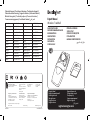 1
1
-
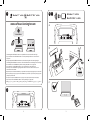 2
2
-
 3
3
-
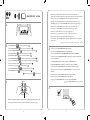 4
4
-
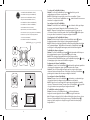 5
5
-
 6
6
-
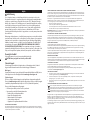 7
7
-
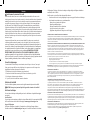 8
8
-
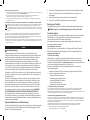 9
9
-
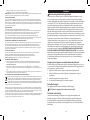 10
10
-
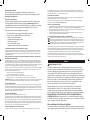 11
11
-
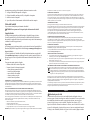 12
12
-
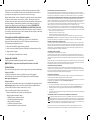 13
13
-
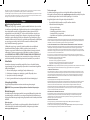 14
14
-
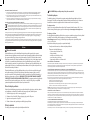 15
15
-
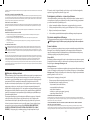 16
16
-
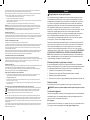 17
17
-
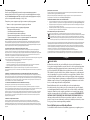 18
18
-
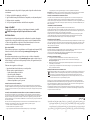 19
19
-
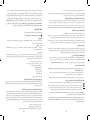 20
20
Kensington Expert Mouse Manuel utilisateur
- Catégorie
- Souris
- Taper
- Manuel utilisateur
- Ce manuel convient également à
dans d''autres langues
- italiano: Kensington Expert Mouse Manuale utente
- English: Kensington Expert Mouse User manual
- español: Kensington Expert Mouse Manual de usuario
- Deutsch: Kensington Expert Mouse Benutzerhandbuch
- русский: Kensington Expert Mouse Руководство пользователя
- Nederlands: Kensington Expert Mouse Handleiding
- português: Kensington Expert Mouse Manual do usuário
- polski: Kensington Expert Mouse Instrukcja obsługi
- čeština: Kensington Expert Mouse Uživatelský manuál
Documents connexes
-
Kensington K72370US Mode d'emploi
-
Kensington K72354US Mode d'emploi
-
Kensington 72281US Fiche technique
-
Kensington 72281US Manuel utilisateur
-
Kensington SlimBlade Manuel utilisateur
-
ACCO Brands Kensington Orbit Fusion K72363WW Manuel utilisateur
-
Kensington 64325 Manuel utilisateur
-
Kensington K72330US spécification
-
Kensington Orbit Wireless Mobile Trackball Mode d'emploi
-
Kensington 64327EU Manuel utilisateur